Aún cuando se puede utilizar Split View como característica especial en Nougat Android 7.0 para tener dos aplicaciones en pantalla dividida, pero podrían existir unos cuantos inconvenientes con teléfonos móviles “no compatibles”.
Al Split View lo podrán utilizar absolutamente todos quienes tengan un teléfono móvil con Nougat Android 7.0 pero, siempre existirán inconvenientes que lastimosamente harán que dicha característica no aparezca en un primer momento. Consideremos por un momento lo que ocurre con unos cuantos modelos que lastimosamente, no han sido actualizados por sus fabricantes; para este tipo de casos, es el usuario final quien tratar de obtener dicha actualización por medios externos. Si en un futuro no muy lejano a alguien se le ocurre tratar de instalar la más reciente versión del sistema operativo de Google en su teléfono móvil, con seguridad que no podrá activar a esta característica aunque, siguiendo un pequeño truco logrará romper esta restricción.
Split View en teléfonos móviles incompatibles
Esperamos que nunca tengas que hacer uso de este truco aunque, si en un momento determinado no puedes activar al “Split View” para tener dos aplicaciones en la pantalla dividida, entonces sigue las siguientes sugerencias.
En primer lugar, debes activar las opciones del desarrollador. Para el efecto puedes seguir lo recomendado en un video anterior o simplemente, dirigirte hacia una sección dentro de la configuración y tocar 7 veces, el número de compilación de tu sistema operativo.
Cuando ya tengas activarlas a las “opciones de desarrollo”, deberás ir hacia dicha área retrocediendo una pantalla desde el lugar en donde te encuentras. Cuando estés allí, deberás buscar del listado la opción que dice “forzar actividades para ser redimensionadas“.
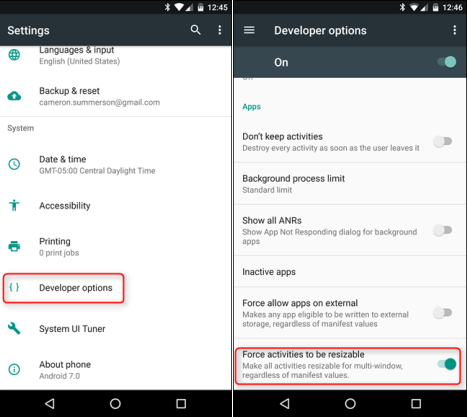
Parallel Windows para Nougat: Ventanas Clonadas en Pantalla dividida
Eso es lo único que necesitas hacer, debiendo posteriormente seguir con los trucos que hemos mencionado para diferentes formas de trabajo. Recuerda que no solamente tienes la posibilidad de utilizar dos aplicaciones Android sino también, al navegador de Google Chrome en una de estas pantallas divididas. Además de ello, también te sugerimos revisar el artículo que hemos colocado en la parte superior, en donde se utiliza una herramienta de terceros que te ayudará a mejorar esta interactividad.







GIPHY App Key not set. Please check settings